Як перевірити ноутбук перед покупкою?
13.08.12
Що може бути страшним у скрипі петель ноутбука? До певного часу, автора цієї статті неприємний звук просто дратував. Але з часом виявилося, що власними силами справні петлі були затягнуті настільки сильно, що пластик корпусу в місці кріплення просто не витримав і лопнув. Танці з бубном та епоксидною смолою допомогли відновити кріплення. Але звичка дослухатися всіх підозрілих звуків у корпусі сформувалася, схоже, назавжди. Втім, корпус потрібно не лише слухати, а ще уважно дивитися, а також мацати.
Спершу спробуйте відкрити кришку лептопа однією рукою. Якщо друга половина жваво потяглася за кришкою, значить петлі не відрегульовані. По-перше, це не дуже зручно, а по-друге, є привід для занепокоєння за цілісність пластику. На жаль, таке зустрічається часто-густо, так що критично поставтеся до цього моменту і супутніх звуків.
Потім перевірте кришку корпусу на предмет прогину. Після цього огляньте поверхню екрана щодо слідів кнопок. Вони обов’язково надрукуються на екрані, якщо під натиском матриця стосується клавіатури. Навіть якщо слідів немає, перевірте, наскільки «гуляє» зовнішня сторона кришки ноута. Навіть якщо ви носите лептоп у сумці або чохлі, надмірний тиск може пошкодити матрицю.

Обережно натисніть на кришку ноутбука. В ідеалі вона не повинна прогинатися зовсім. Якщо невеликий рух є, швидше за все, екран торкатиметься кнопок у закритому стані. Тиск може спровокувати поломку дисплея.

Перевірте збереження всіх роз’ємів зовні і спробуйте підключати різні пристрої до кожного: монітори в VGA, DVI, HDMI, флешки в USB і т.д.

Сліди висохлої чи погано витертої рідини – поганий знак. Невідомо, наскільки багато потрапило всередину корпусу і як це позначиться на роботі. Також рекомендуємо перевірити кожну кнопку натисканням на предмет залипання чи інших дефектів
Екран
Крім слідів від клавіатури, про які ми писали вище, екран ноутбука слід перевірити щодо битих пікселів. Робиться це за допомогою кількох зображень градієнтних заливок. Огляд рекомендується проводити в трохи затемненому приміщенні. Зі спеціального програмного забезпечення вам знадобиться програма TFT Test або Nokia test (див. вставку «Корисні програми»).
Один з найважливіших етапів перевірки — виявлення неробочих пікселів, які неправильно відтворюють колір або відтворюють його зовсім. Піксель складається з контактів трьох кольорів: червоного, зеленого та синього. Якщо один із них виходить з ладу – виведений колір спотворюється. Загалом, несправні пікселі бувають трьох типів: биті, гарячі та залежні. Усіх їх можна перевірити, застосовуючи заливку різними кольорами. Такі заливки є у програмах TFT Test та Nokia test.
Битий піксель взагалі не показує кольорів і виглядає як чорна точка, яку найкраще видно на кольоровому зображенні. Гарячий піксель неправильно розпізнає задану температуру та відображає неправильний колір, такий можна побачити, перемикаючи кілька різних кольорів та виявляючи точки іншого кольору. Залежні пікселі з’являються при відображенні кількох кольорів на екрані. Їх відразу видно на подібних зображеннях, оскільки вони вибиваються з геометрії сітки (про допустиму неробочу кількість пікселів див. вставку «Скільки може бути неробочих пікселів»).
Ще одна поширена проблема – перепалювання кольорів. У цьому випадку кольори дуже контрастні і майже не мають півтонів. Для перевірки цього можливого дефекту запустіть на екрані градієнтні заливки (картинка переходу з одного кольору до іншого). Побіжно перегляньте кольори. Оцініть, наскільки рівні та плавні переходи. Якщо присутні явні смуги, то монітор має проблеми з кольоропередачею.
Підпис: На такому зображенні можна побачити гарячі пікселі, які з’являються внаслідок виходу з ладу одного з контактів кольорів
Підпис: Це зображення виявляє інший тип неробочих пікселів – залежні; природа їх появи трохи інша, але вони виглядають аналогічно гарячим пікселям.
При перепалюванні кольорів переходи між різними кольорами є різкими і можуть виглядати як смуги.
Жорсткий диск
Жорсткий диск можна перевірити кількома способами. Якщо на ноутбуці не встановлено ОС, зайдіть у BIOS натисканням функціональних клавіш [F2] або [F12]. Щоб переконатися в наявності та працездатності жорсткого диска, відкрийте список встановленого обладнання та знайдіть там пункт із назвою виробника та типом пристрою.
Якщо операційну систему встановлено, то власне завантаження самої ОС — перша ознака, що жорсткий диск, швидше за все, робочий. Далі вам знадобиться стандартна утиліта Windows CHKDSK або SCANDISK (властивості жорсткого диска – вкладка «Сервіс»). У Linux її аналогією є утиліта badblocks. Така утиліта розпізнає та виправить, якщо це буде можливим, системні помилки та сектори диска, тобто бед-сектора.
Бед-сектор – це збійний (не читається або ще кажуть битий), ненадійний сектор диска, позначений таким у структурі файлової системи. Для їх виявлення ми рекомендуємо скористатися програмою HDD-regenerator, яка також може виявити і навіть виправити биті сектори.
Програма HDD-regenerator допоможе виявити зіпсовані сектори диска не тільки з-під встановленої ОС, а й із завантажувальної флешки.
Найчастіше биті сектори з’являються від механічних пошкоджень, наприклад, внаслідок падіння ноутбука. Сказати про максимально допустиме число збійних ділянок диска важко, оскільки у різних виробників воно варіюється. Критична кількість проявляється у зменшенні вільного місця на жорсткому диску, оскільки задіяні всі резервні кластери і в хід пішов робочий простір.
Охолодження
Ще одним каменем спотикання робочого лептопа є його кулер, система, що охолоджує. Цей момент дуже важливий, так як охолодження, що погано працює, загрожує перегрівом і виходом з ладу. Найчастіше це відбувається внаслідок забруднення вентиляції.
При відсутності можливості розібрати корпус ноутбука, під час роботи ноутбука в режимі простою прислухайтеся до гучності роботи вентилятора. Якщо кулер гуде надто сильно, значить, він засмічений. Підтвердженням засмічення може бути пил у щілинах вентиляції на днищі ноутбука. Такий ноутбук краще не купувати, тому що не завжди є можливість дістатися вентилятора та почистити його. Підвищення шумності може бути лише тоді, коли на ноуті запущено гру або систему інтенсивно обробляє якісь дані.
Батарея
Ключовий момент у ноутбуках – це їхня тимчасова незалежність від електроенергії. Купуючи ноутбук, завжди з’ясовуйте тривалість його роботи від акумулятора. Батарея – один із найдорожчих елементів для заміни, тому подивіться на сайті виробника заявлену кількість годин роботи. Якщо ноутбук протримається на 10–15 % часу менше заявленого, це допустимо. Якщо часу роботи набагато менше, значить, акумулятор зношений і ноутбук перетвориться на настільний комп’ютер, залежний від розетки.
Скільки може бути неробочих пікселів
Стандарт на биті пікселі такий: розрізняють чотири класи якості моніторів, для кожного з яких допускається певна кількість пікселів, що не працюють, з мільйона. Кількість пікселів на матриці вважається шляхом множення цифр його роздільної здатності – ширини на висоту.
- Клас 1: 0 дефектних пікселів на мільйон.
- Клас 2: до 2 дефектів типу 1 та 2 або до 5 дефектів типу 3 на мільйон.
- Клас 3: до 5 дефектних пікселів типу 1; до 15 – типу 2; до 50 дефектних субпікселів на мільйон.
- Клас 4: до 150 битих пікселів на мільйон.
Серед РК-панелей, що масово випускаються, практично немає продукції 4-го класу. У стандарті визначено чотири типи дефектних пікселів:
- Тип 1: пікселі, що постійно горять.
- Тип 2: пікселі, що постійно не горять.
- Тип 3: пікселі з іншими дефектами, включаючи дефекти сабпікселів (осередків RGB, що становлять піксель), тобто червоні, зелені або блакитні, що постійно горять.
- Тип 4 (група дефектних пікселів): кілька дефектних пікселів у квадраті 5×5.
Корисні програми:
- TFT Test та Nokia test — програми перевірки матриці монітора. Вони обидві мають необхідний набір заливок та градієнтів для перевірки роботи пікселів на матриці монітора.
- HDD Regenerator 1.61 — програма виявляє та виправляє зіпсовані сектори диска не тільки із встановленої ОС, а й із завантажувальної флешки.
- Atrise Lutcurve та Adobe Gamma — програми для калібрування екрана.
- EVEREST Ultimate Edition 5.50 — показує встановлене обладнання на ноутбуці: модель жорсткого диска, оперативної пам’яті, процесора, відеоадаптера та ін.
- HWMonitor 1.19 – відображає температуру, на якій працюють процесор та відеокарта, у реальному часі. Також показує список встановленого обладнання.
Web-droid редактор
Не пропустіть цікаве!
Підписуйтесь на наші канали та читайте анонси хай-тек новин, тестів та оглядів у зручному форматі!
Огляд смартфона Oppo A6 Pro: амбітний

Новий смартфон Oppo A6 Pro – середнячок з функціональністю смартфонів преміум-класу. Виробник наділив його кількома характеристиками, властивими більш дорожчим телефонам. Але не обійшлось і без компромісів. Як саме збалансований Oppo A6 Pro – розповімо в огляді.
Топ новин 2025 року сайту hi-tech.ua

Традиційно щороку наша редакція підбиває підсумки. Найкращі пристрої за версією редакції ми показали нещодавно. Тепер настав час розповісти про топу новин сайту hi-tech.ua у 2025 році.
JBL представила три нові ігрові гарнітури серії Quantum CES JBL навушники
JBL представив на CES 2026 оновлену серію ігрових гарнітур Quantum. До неї увійшли відразу три моделі – Quantum 950X, Quantum 650X та Quantum 250
Не лише пам’ять. Блоки живлення та системи охолодження теж подорожчають бізнес комплектуючі
Ринок комп’ютерних компонентів знову показує тенденцію до подорожчання. Після підвищення вартості оперативної пам’яті, накопичувачів, процесорів та відеокарт під загрозою зростання цін виявилися й інші категорії






